どうもこんにちは。最近は写真を撮るハコになりつつある、しむ(@46sym)です。
写真楽しいですよ。カメラ楽しいですよ。みんなカメラ買おう。
カメラ関連の記事をいくつか書いているからか「写真はどうやって管理していますか?」という問い合わせを時々頂きます。
その中でいつも思うのが、何を目的とした管理なのか。
- 誰の目にも触れない、プライベートな写真の管理
- 不特定多数(または特定の他者)に向けて公開したい写真の管理
例えば友人の結婚式で撮影した写真。
個人的に管理しておくことももちろん大事ですけど、せっかくなので友人に向けて簡単にシェアできると良いですよね。他にも絶景の写真や最高に綺麗に撮れた写真はWEB上で公開するのも一つの手だと思います。
そういった特別な写真を簡単にオンラインに公開する方法をいくつかまとめてみました。
あくまで一般的な範囲で、(かろうじてギリで)無理のない範囲で対応出来る方法なので是非参考にしてみてください。
プライベートな写真の管理方法はまた別の記事で紹介します。とりあえずgoogleフォトとかポータブルHDDに保存すればよいよ。
おそらく写真を趣味にしている人であれば一度くらいは「これは皆に見せたい!」という写真がありますよね。つい先日もブロガーの皆さんに金メダル写真を送ってもらって思いましたが、これってすごいもったいない。
募集しておいてなんだけど、皆に見せたい写真があるなら、自分で公開した方が得だと思うんですよ。
自分がブログをやっているから余計に思うのかもしれないけど、やっぱりオンラインで自ら発信する喜びってあると思うんです。
綺麗に撮れた写真はネットの海に公開しよう。そして世界に見せつけてやろう。(僕が喜びます)
写真をインターネット公開する方法を考える
こんな時代ですから、写真をネットで公開しようと考えた場合に、出来る事も無数にあります。いやほんと競合多すぎ。
各種SNS
代表的な所でInstagram, Twitterとか。リア充ならFacebookもいいんじゃないですかね。なんか人にタグとかつけられるんでしょ聖☆お兄さんで読んだから知ってる。
あとはTumblrとかPinterestとか。
一応僕もこう言ったブログを持ってる身なのでそれぞれアカウントは持ってるんですけど、あまり使ってません。Twitterはよく見てます。
InstagramとかPinterestあたりはすごい魅力的だし、ユーザーが多く市場として良いとは思うんですけど、やっぱり自分だけの写真を置くにはちょっと物足りない。コミュニケーションありきのサービスだと思うんです。
何より、ポストした書き込みは流れていくもの。
どちらかというと「撮った写真を資産にする」のではなく、「写真をコンテンツとして消費していく」スタイルの使い方になると思います。
あ、ちなみにTwitterはSNSじゃないと公式で言ってるので気をつけてね。
写真共有サイト
次に考えたのが写真共有サイト。
FlickrとかPHOTOHITOとかGANREFとか500pxとか。あ、500pxはSNSに入るのかな。
それぞれのサイトを一度見てもらえれば分かると思うんだけど、レベルが違いすぎて投稿するのを断念するレベル。
あれは見るものであって投稿するものではない。うん。
無料ブログやホームページ
というわけで最終的に行き着いたのがここ。
もちろん、すでにブログを運営しているブロガーさんは自分のブログでやればいいと思います。もっと言えば独自ドメインを取ってWordPressでやればいいと思います。WordPress大好きです。
とはいえ、正直WordPressは金銭的にも技術的にもハードルが高いですよね。
慣れてしまえばどうって事はないのですが、初めて写真をインターネットに公開するにあたってのWordPressってもう何か本末転倒な程に突き抜けてる。
と言うわけで、無料でも綺麗に写真を並べて公開できる。そんな無料ブログとか探すのがいいんじゃないかと思うわけです。
そうすれば自分で撮影した写真を、自分の好きな様に並べて公開できるじゃないですか。
もうこれしかないよね。
オシャレに写真をインターネット公開できる無料サイト
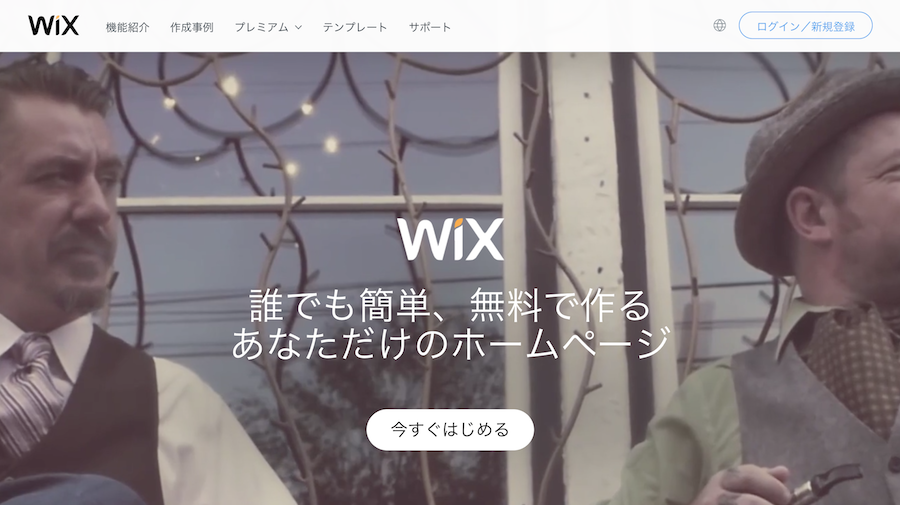
せっかく写真をインターネットに公開するならオシャレに公開出来るサービスを利用したいですよね。
というわけで、無料で使える中でシャレオツな写真公開ができちゃうところをいくつか探してみました。
。。。探してみたのですが、一つしか見つかりませんでした。Wixさまさまです。
やはりブログ形式ではスマートに写真を並べるのは難しく無料でホームページ作成ができるWixさんに頼ることになりますね。Wixさんも好きです。オシャレなデザインがほんと多い。
Wixを利用して簡単に写真公開サイトを持つ方法
そんな事言ってもやっぱり初心者にはウェブサイトを作成する為のハードルは高い。というわけでものすごく簡単に写真を公開するまでの手順を下にまとめました。
さっきやったら10分ほどで作成完了したのでもうマジであっという間。カップ麺が伸びちゃうくらいあっという間。
と言うわけでざざっといきますよ!
Wixアカウントを持っていない方は以前書いたこちらの記事を参考にしていただければと思います。
関連 誰でも簡単に無料ホームページ作成が可能な「Wix」が楽しすぎる!!
で、まずはマイサイトの一覧から「新しいサイトを作成」を選択。
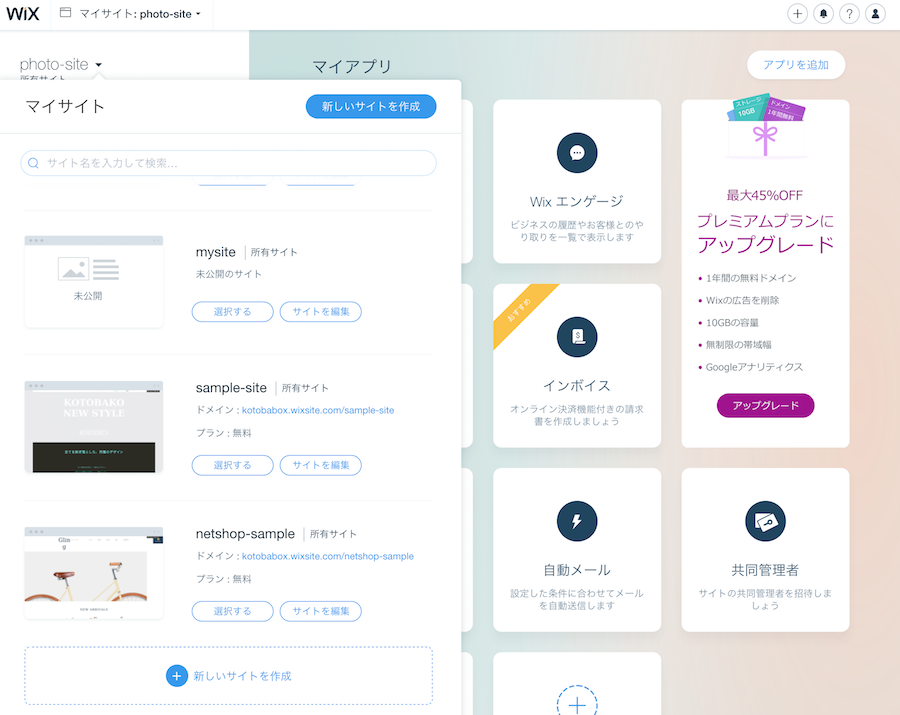
テンプレートは今回不要なので「白紙テンプレート」を選択しました。
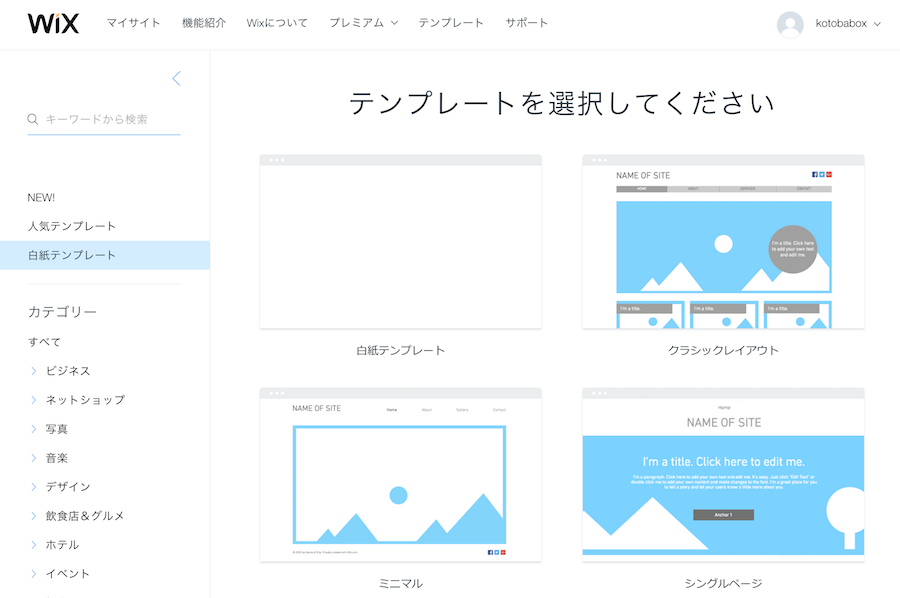
んで、左側のメニューの上から2つ目に「アプリ」というのがあるのでそちらを選択。

右上の方の検索ボックスに「ギャラリー」と打ち込んで出てくる「Wix プロギャラリー」の「追加する」ボタンをクリック!!
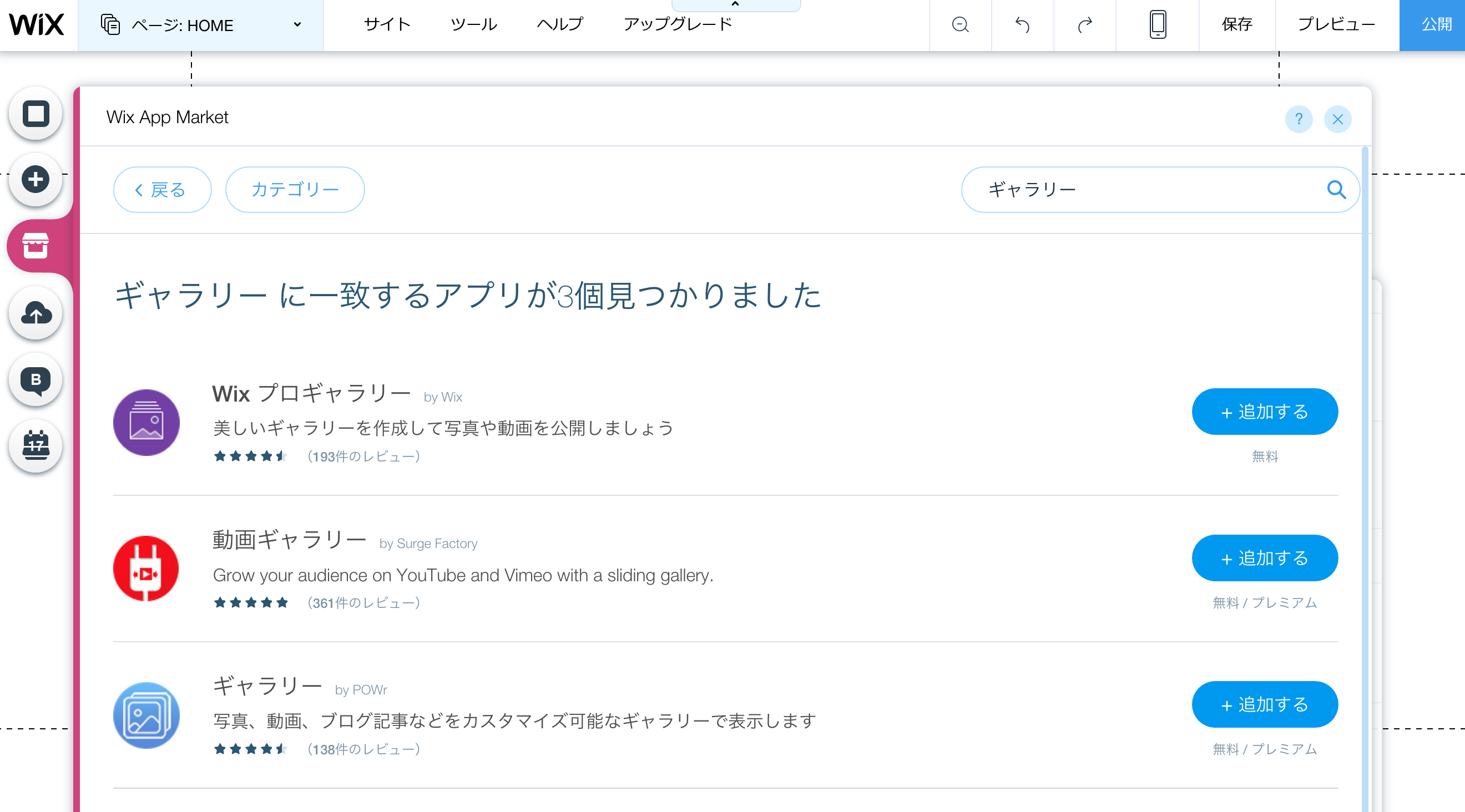
これだけでオシャレな感じのがドカンと出てきた。これがハイテクってやつか。

画面真ん中に浮いてるボタン「メディアを管理」や「設定」は写真が表示されている領域をクリックすると表示されます。Wixプロギャラリーと言うアプリケーションをWEBページいっぱいに広げているイメージを持ってもらえればよいかと。
んで「設定」をクリックしてもらうと色々とイジれます。
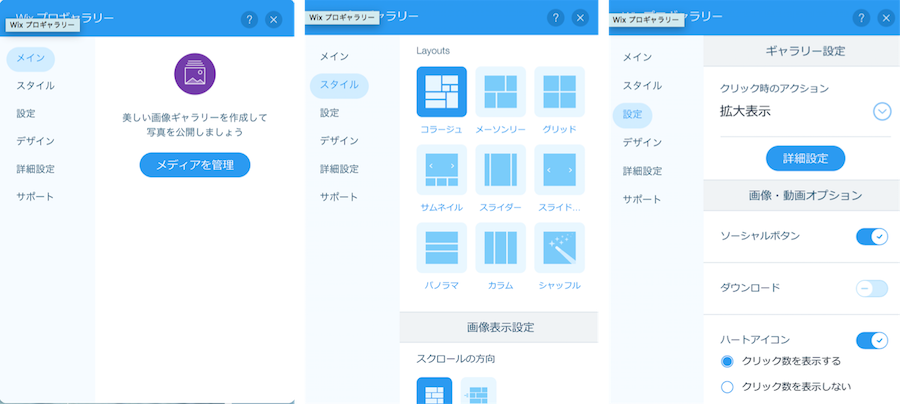
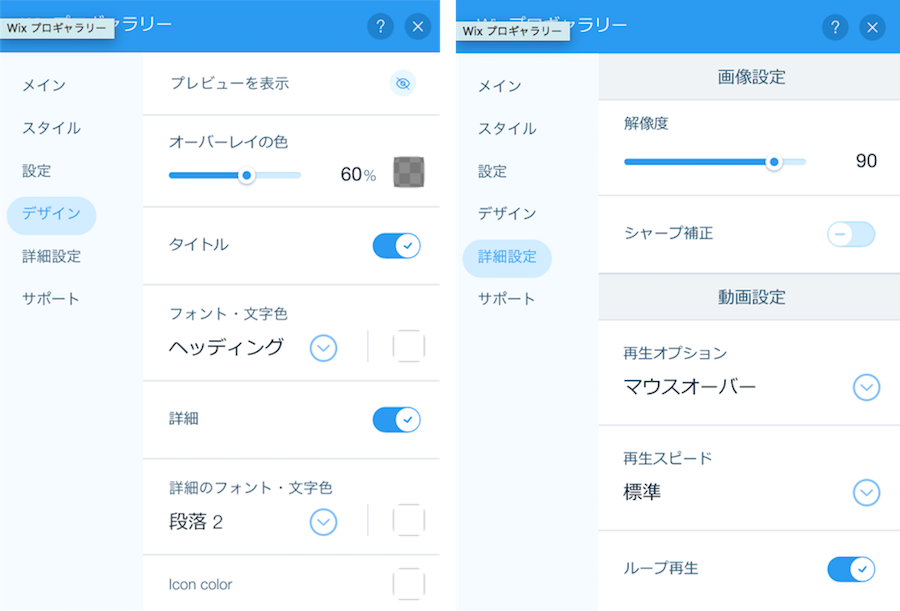
プロの写真家も利用するほど高機能に特化しているサービスとのことですが、ひとまず写真をアップしないと何も始まらない。
まずは「メイン」タブから「メディアを管理」を選びましょう。
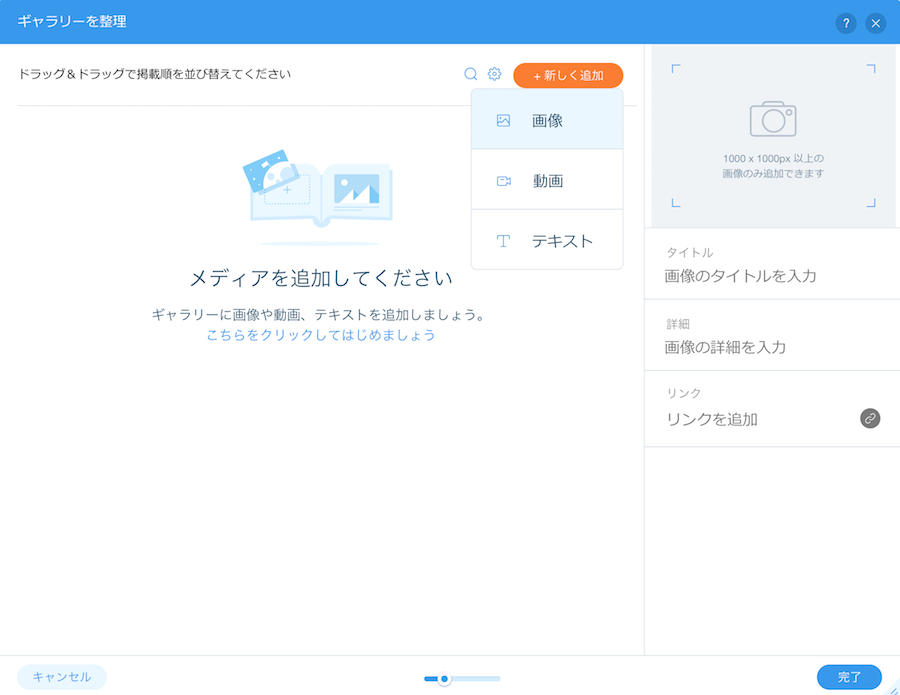
すいません、この画面、最初の状態だと、アプリを追加した時に表示されていた写真が並んでいたんです。が、勢い余って消してしまいました。自分の写真をアップするには不要なものだったので。。。
まずはざくっと全部消して、中央上の「新しく追加」ボタンから「画像」を選択です。
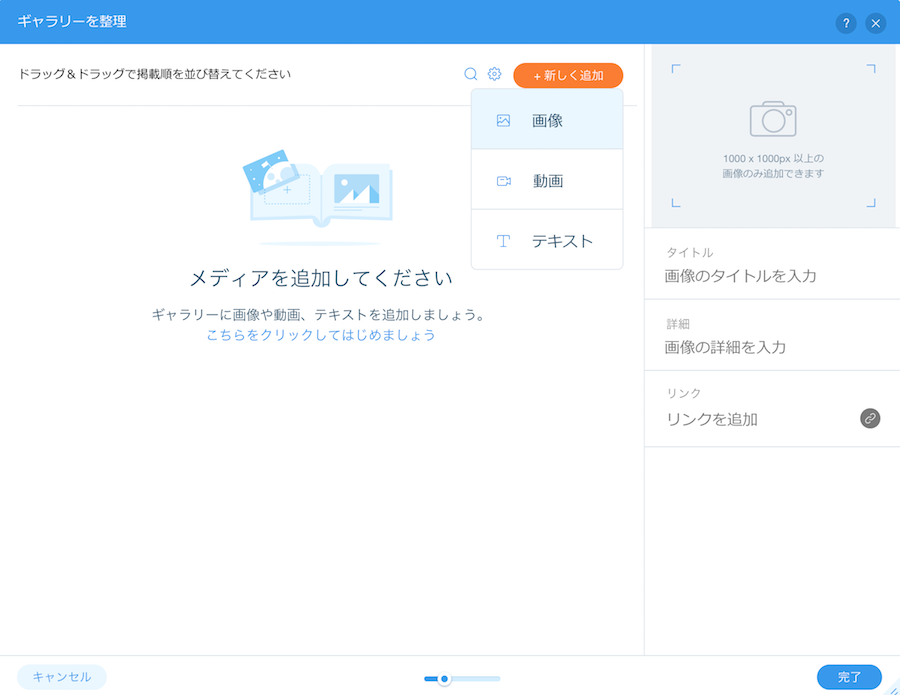
アップロードした写真の中から、サイトに表示したい写真を選択。選択したら右下の「画像を追加」ボタンです。
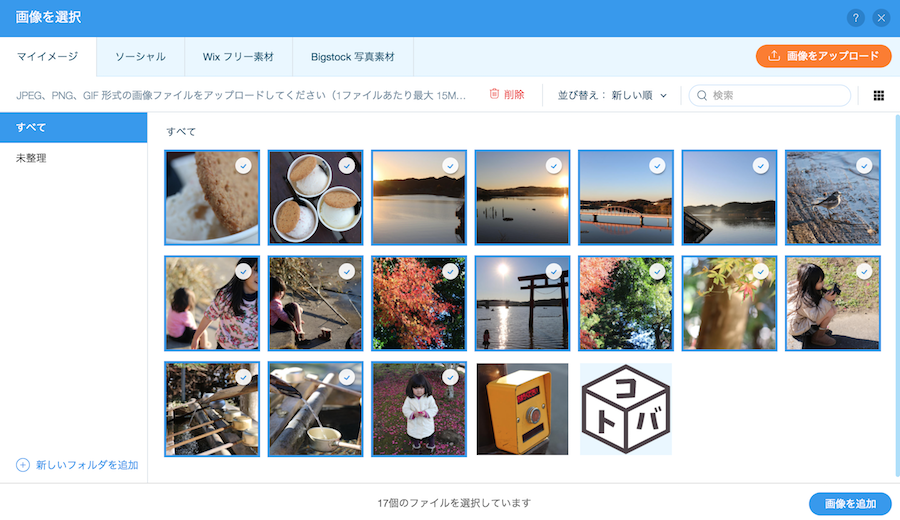
で、サイトに表示したい順番に選択して「完了」ボタンをクリックするだけ。
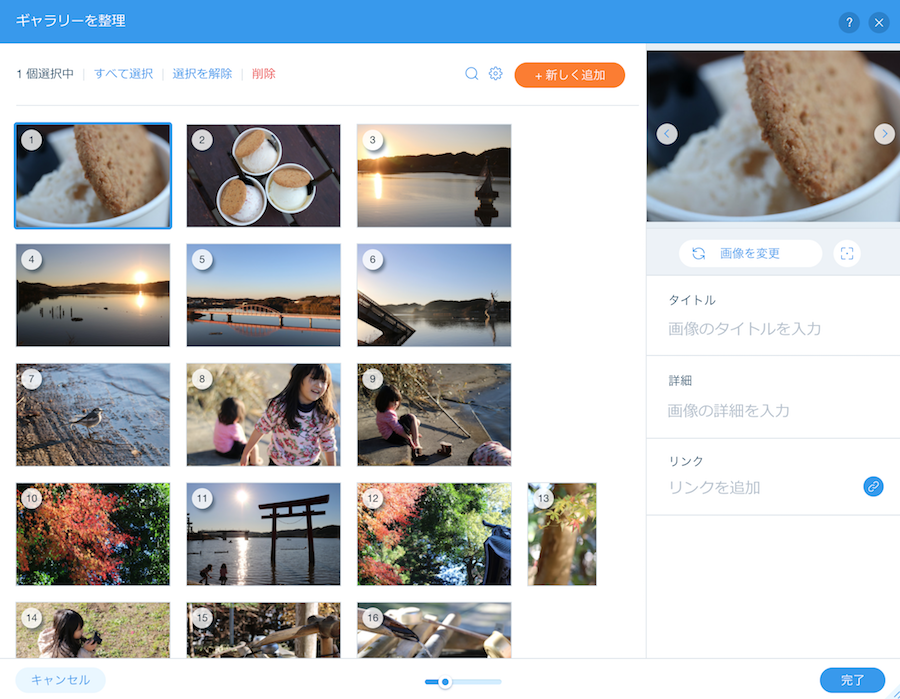
はいできた!できたよ!!
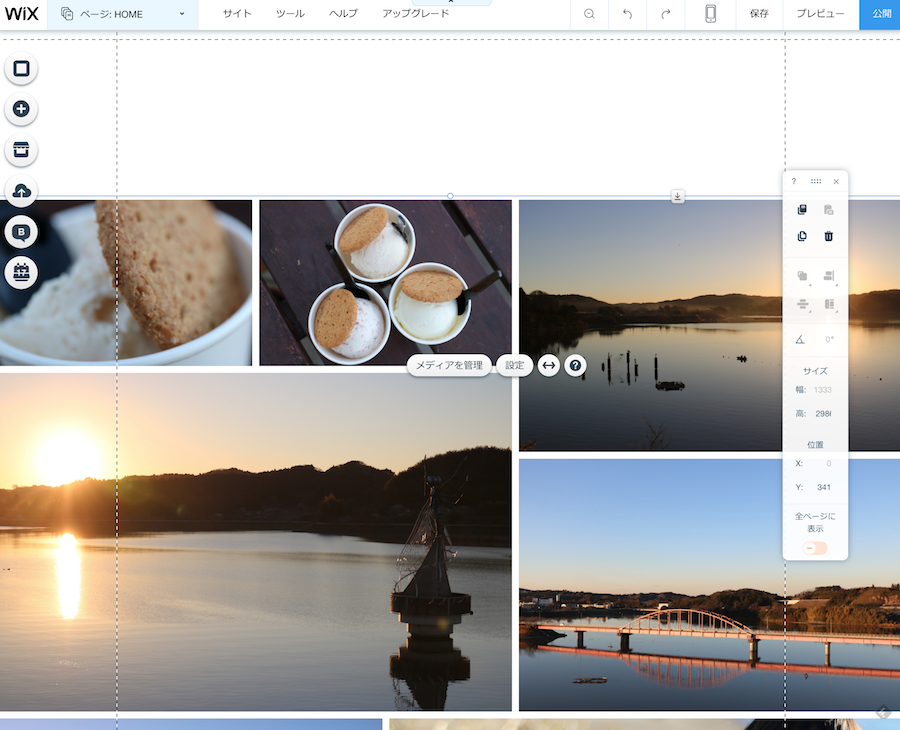
ちなみに画像の並べ方は9種類から選べます。
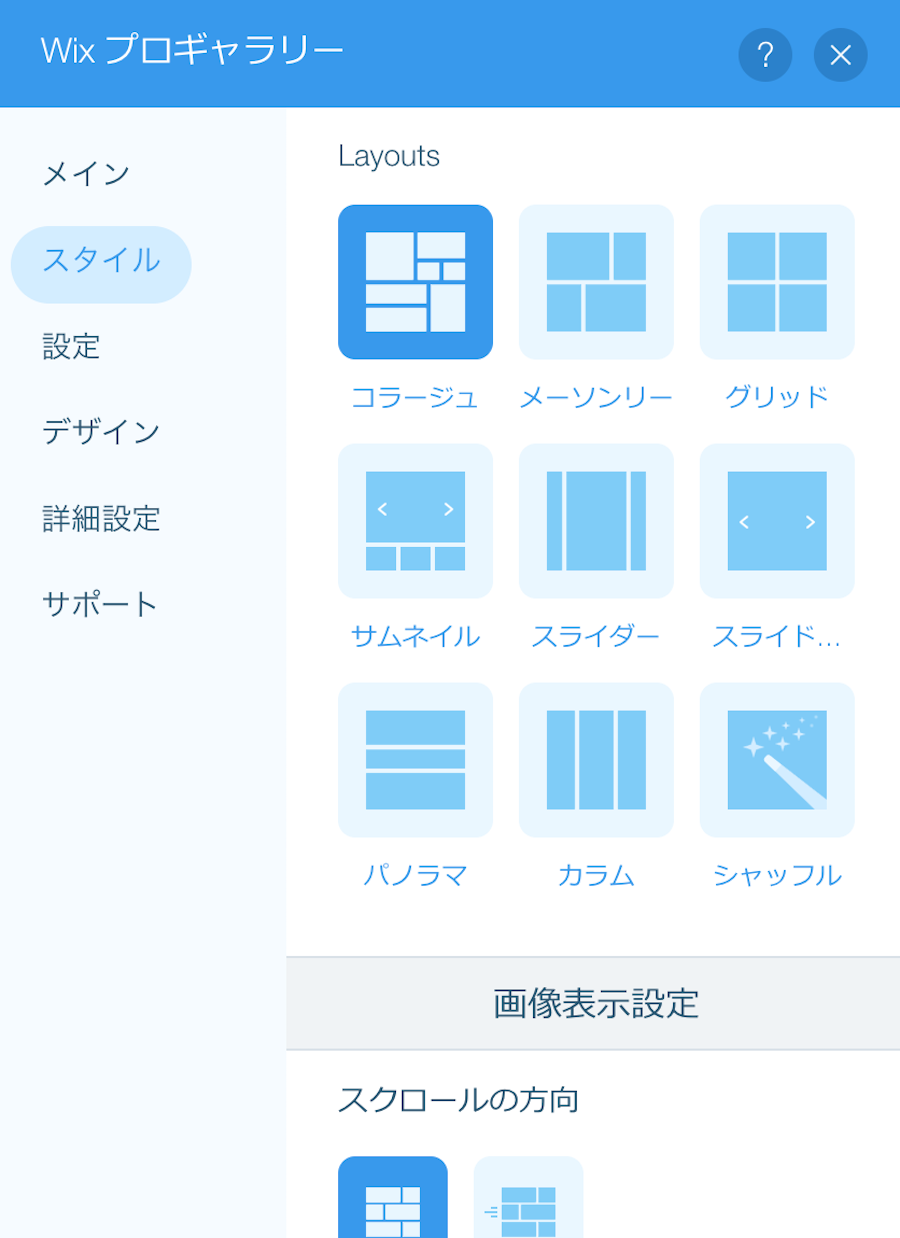
カラム表示にするとこんな感じ。お、お、オシャレ…!!
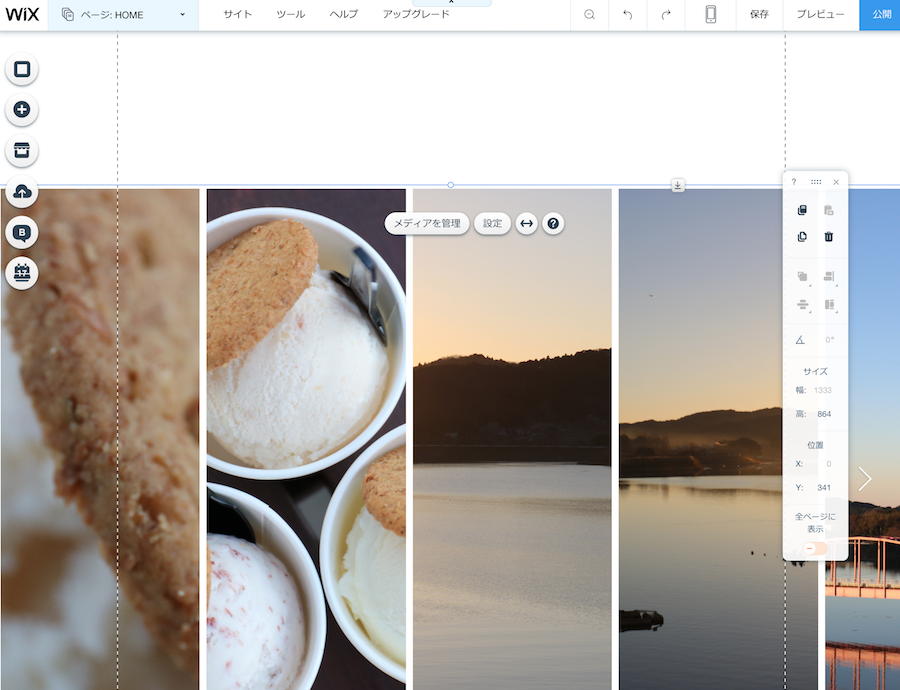
グリッドや
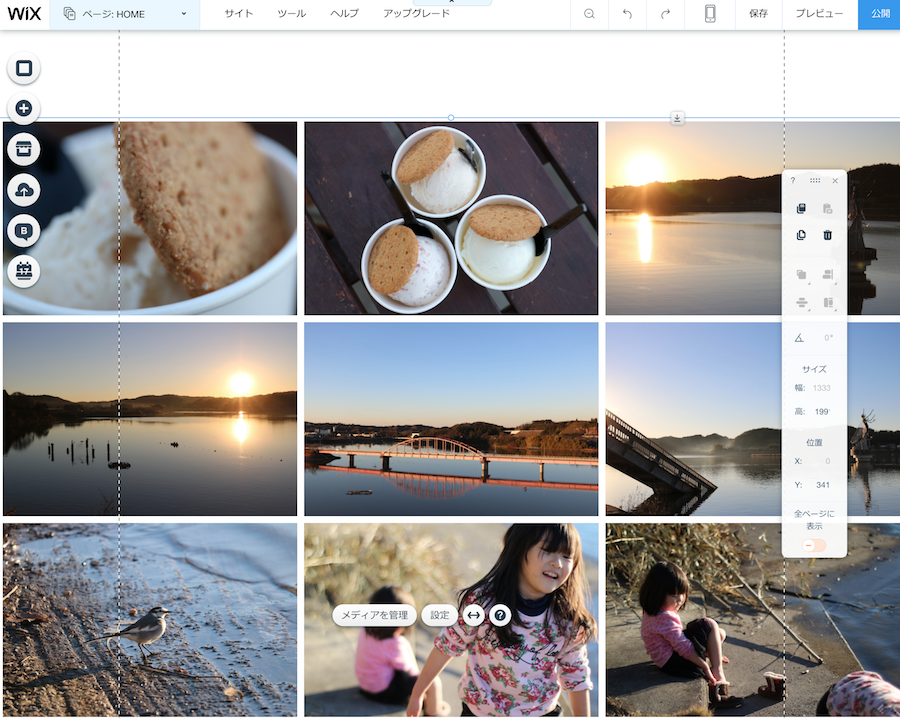
サムネイル形式だって選べちゃいます。
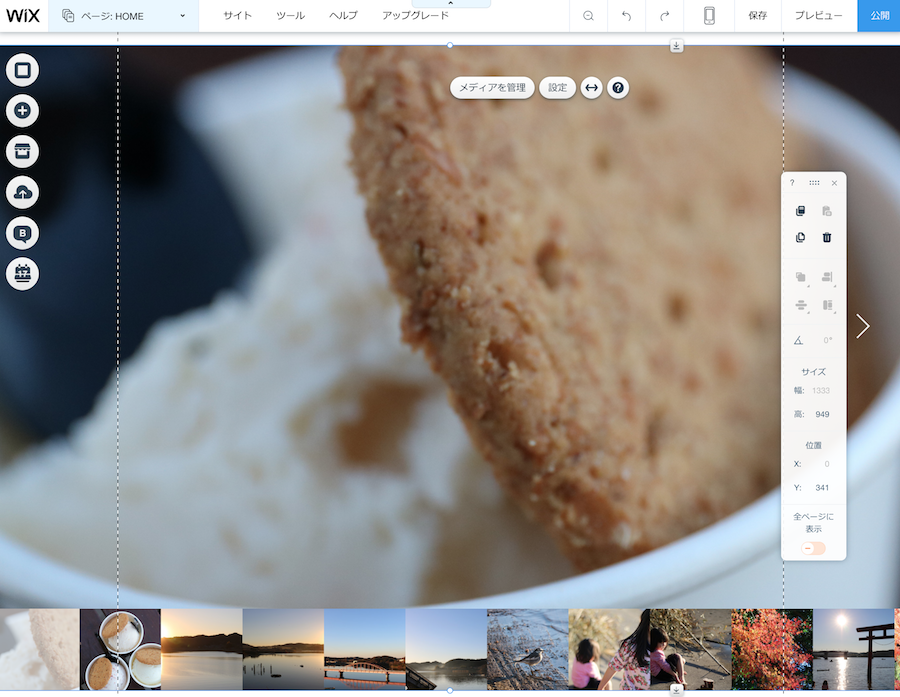
あとはちょちょいっとページのタイトルを上に入力して完成。日付とか入れておくと良いよね。
この「Wix プロギャラリー」はWixも力を入れて開発している様で、画像一枚ずつや、表示画像全体に対して、シャープネス等の加工もできる様です。
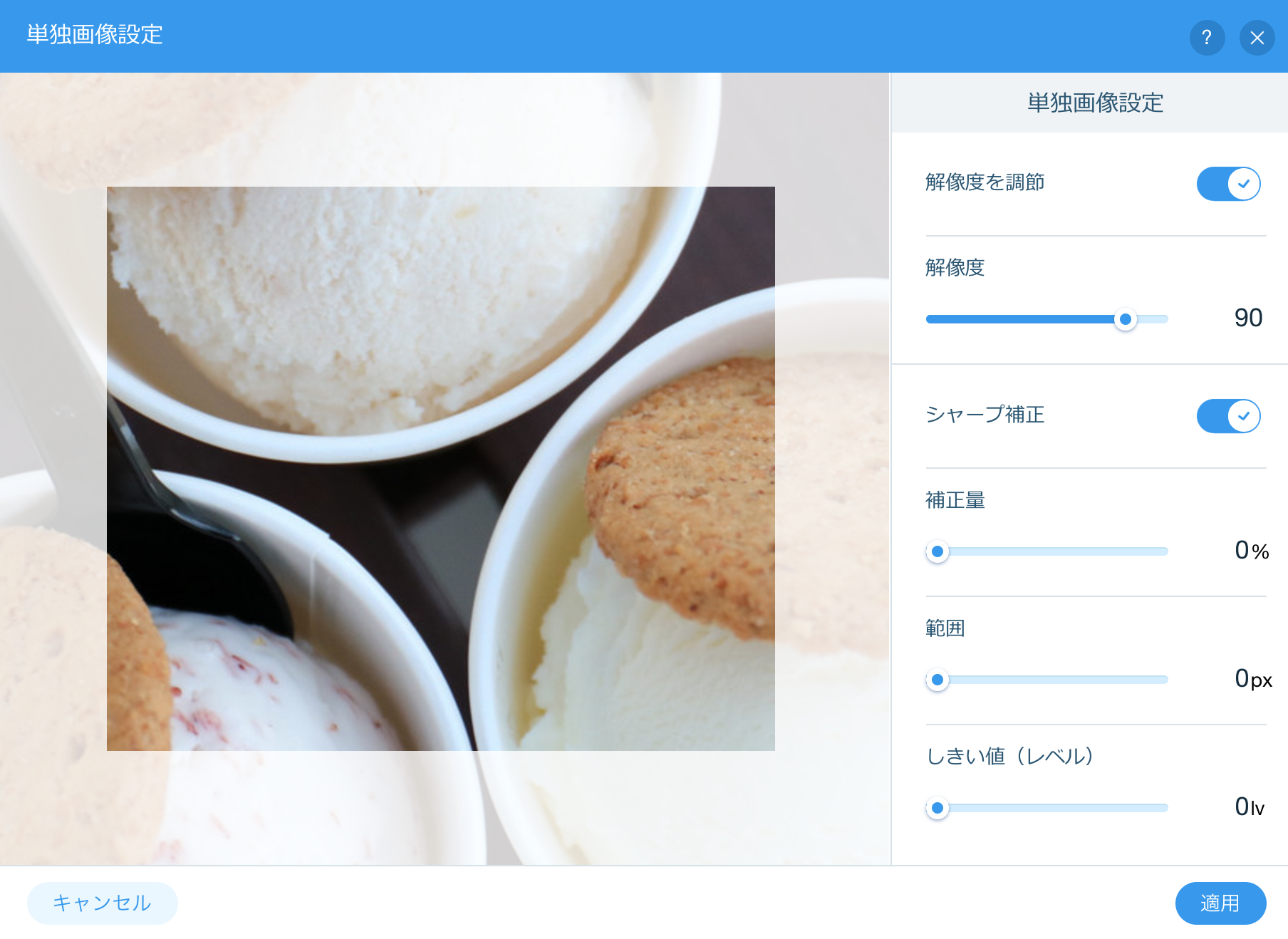
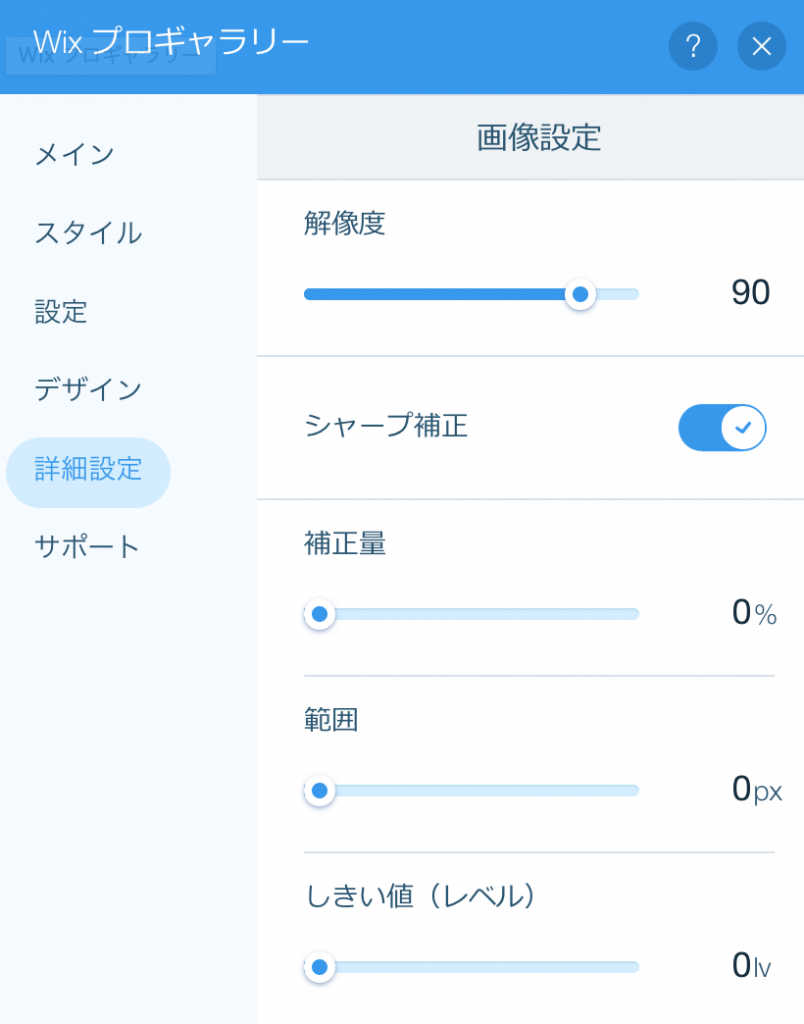
どうやって使いこなすのかというと、僕の拙い技術では利用が難しかったのでまた勉強して出直してきます。Jpeg撮って出し最高。
まとめ
写真をオンラインで公開するとこんなメリットが付いてくる
- イベント単位での管理が簡単にできる
- 外出先でも見れる
- 友人へのシェアが簡単
- 知らない誰かへ認知してもらえるチャンスが増える
- 自分で撮った写真をオシャレにスマートに管理できる
で、インターネットに公開するなら
- 写真をオンラインで公開したいなら無料ホームページ
- Wixマジ最強
正直、ただ写真を管理したいだけでサイトを持つのはハードルが高いのは事実。
それでもこれだけ簡単にできるなら、オススメしない理由はないですよね。
しかも無料。しかもオシャレ。マジでオシャレ。
と言うわけで(ギリギリで)手軽に写真をインターネットに公開する方法でした!みんな写真公開しようぜ!!

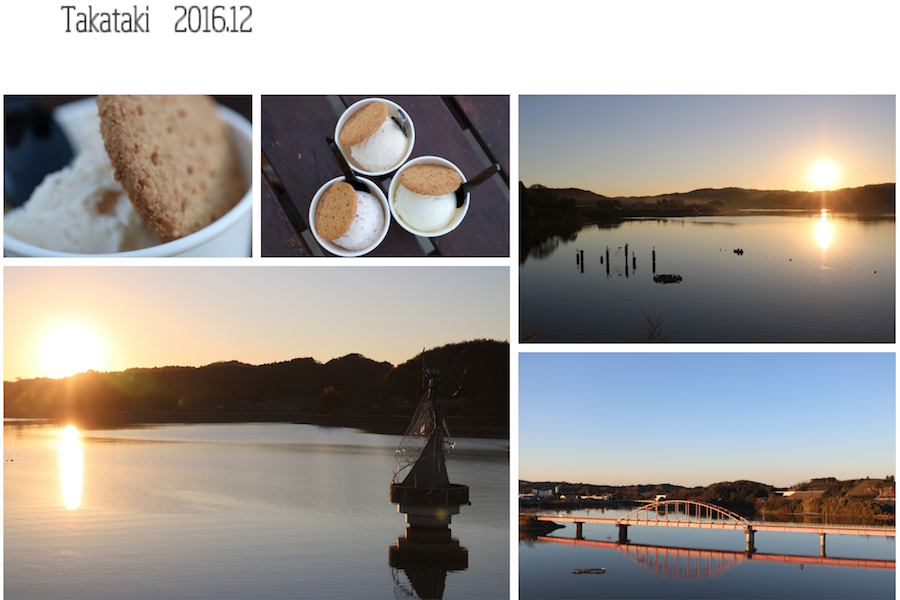
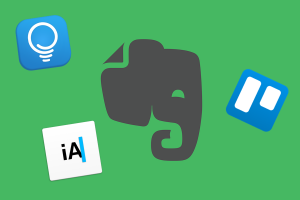
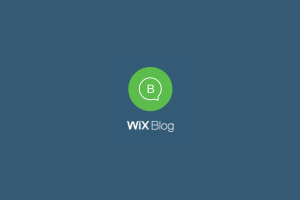
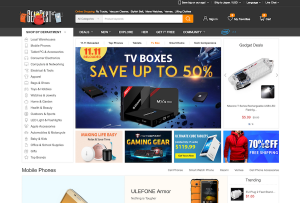
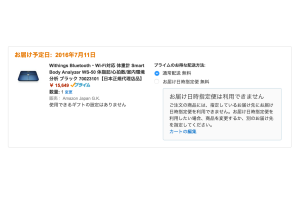
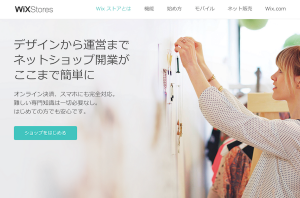


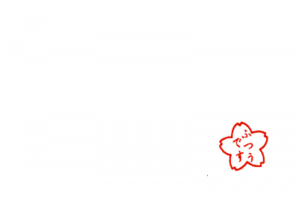
コメント